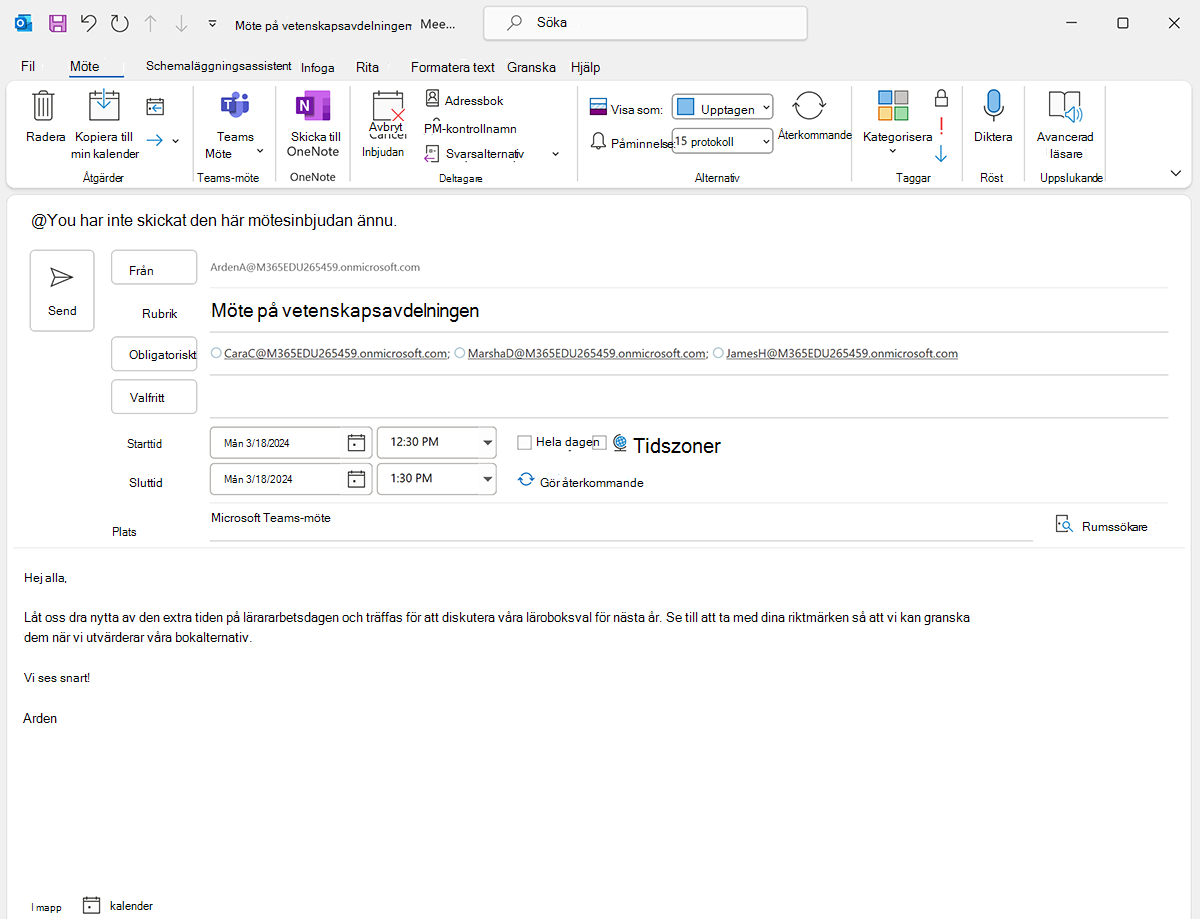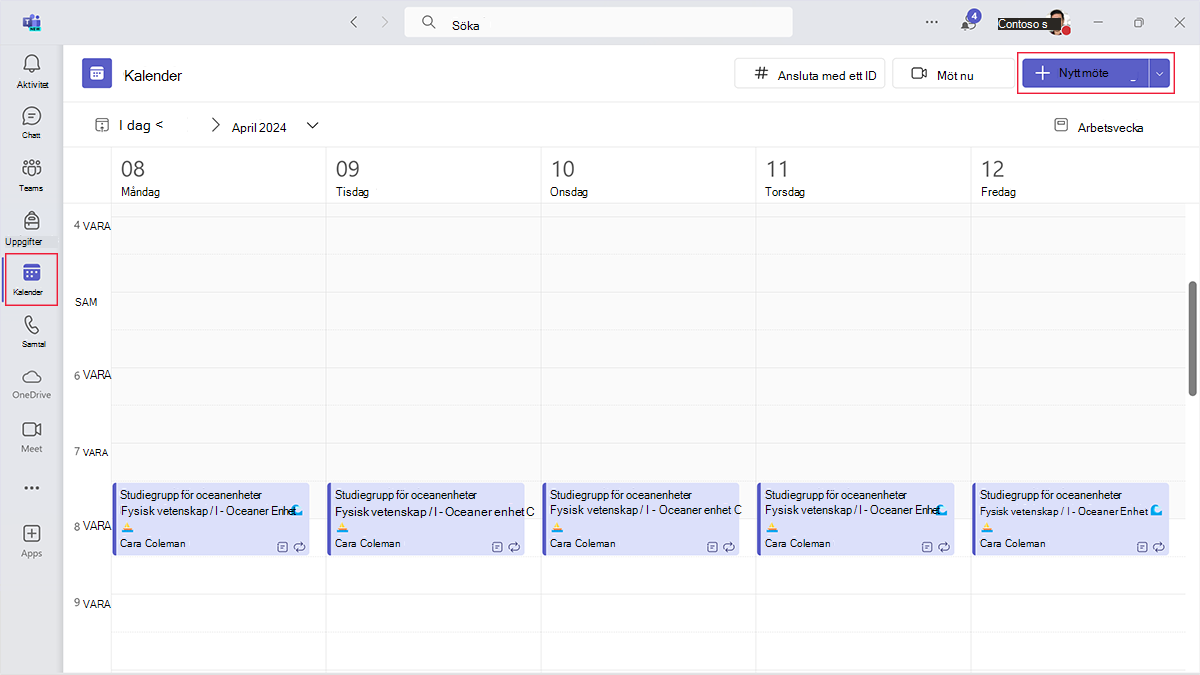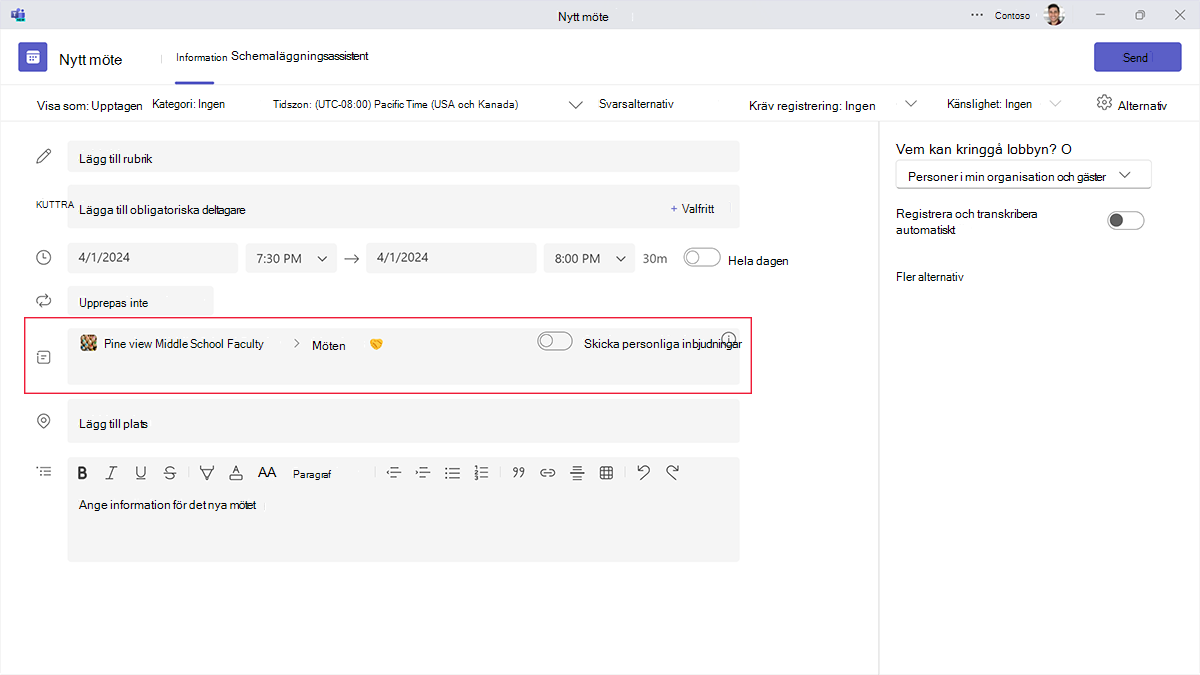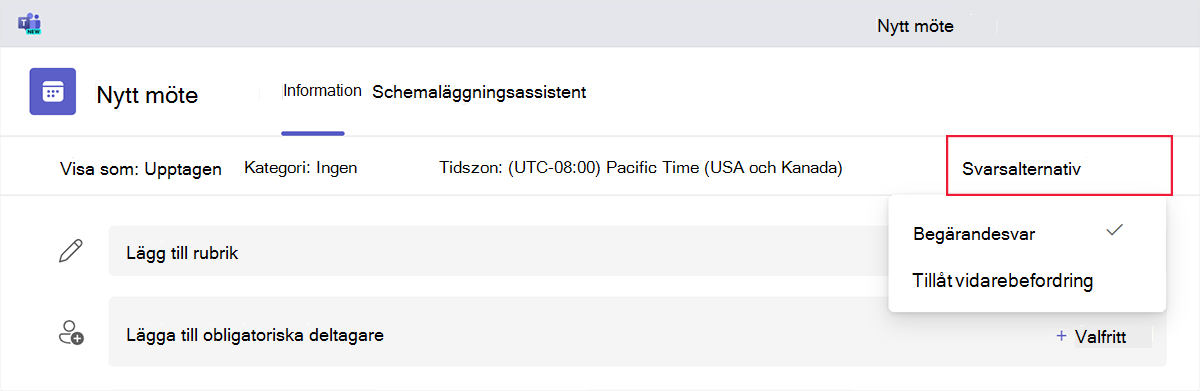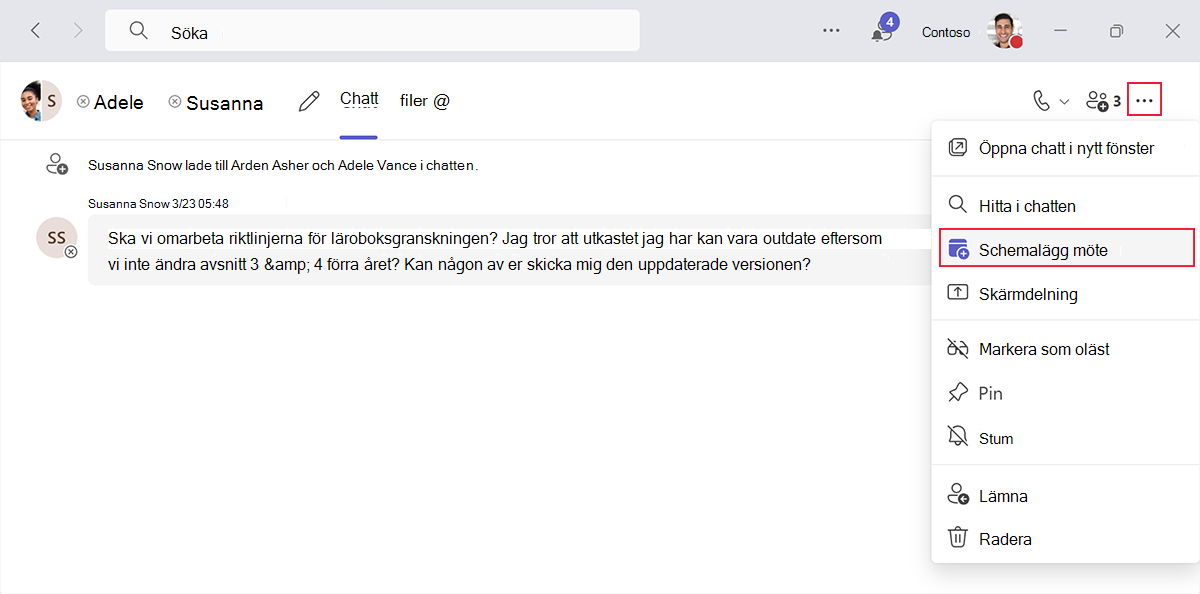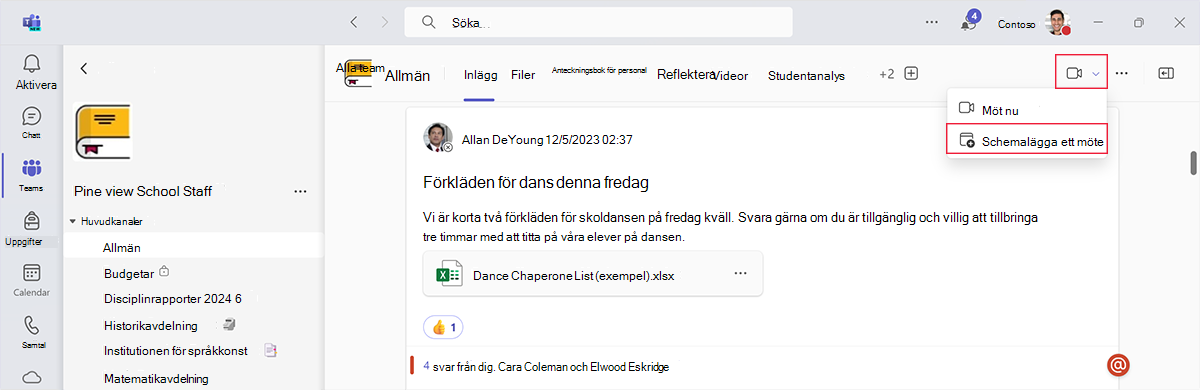Schemalägga möten i Outlook eller i Teams
Microsoft Teams är integrerat i resten av Microsoft Office. Den här integreringen gör det enkelt att skapa ett möte, oavsett om det är omedelbart eller i framtiden. Både Microsoft Outlook och Teams erbjuder alternativ för att schemalägga ett möte.
Det går snabbt och enkelt att schemalägga Teams-möten. Allt lärare behöver göra är:
- Skapa ett ämne för mötet.
- Lägg till deltagare.
- Hitta en vanlig tid som fungerar för alla som använder assistent.
Schemalägga möten i Outlook
Alternativet Teams-möte under kalenderfliken i Outlook gör det enkelt att skapa möten som att skicka ett e-postmeddelande. Tänk på mötets titel som ämnesraden i e-postmeddelandet. Obligatoriska deltagare liknar fältet "Till" och valfria deltagare liknar fältet cc.
Konfigurera inställningar för möten som schemalagts i Outlook
När lärare använder Outlook för att schemalägga ett Teams-möte kan de redigera mötesalternativen för samtalet så snart de skickar inbjudan. Om du vill komma åt samtalets inställningar väljer du länken Mötesalternativ från Kalenderinformation.
I inställningarna för mötesalternativ kan lärare:
- Välj vem som kan kringgå lobbyn
- Välj medorganisatörer för samtalet
- Utse vem som kan presentera
- Ta reda på om deltagarna kan använda sitt ljud och sin video
- Konfigurera automatisk samtalsinspelning
- Ta reda på om deltagarna kan chatta under mötet
- Aktivera Q & A-funktionen
- Tillåt reaktioner
- Skapa ett grönt rum för organisatörer och presentatörer
- Visa en deltagarlista
- Bestäm om du vill använda Copilot med eller utan transkription (ytterligare licens krävs)
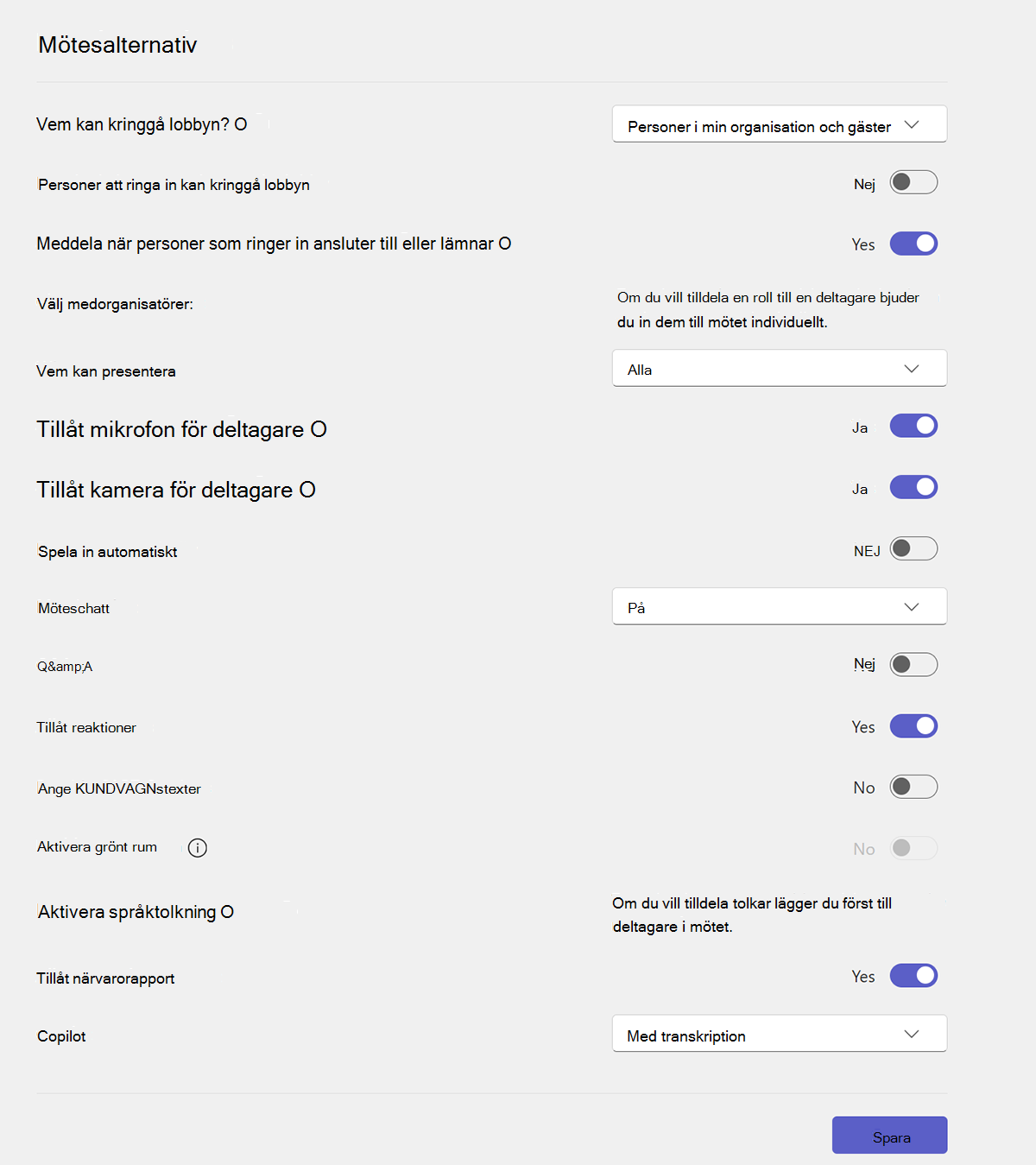
Schemalägga möten i Microsoft Teams-kalenderappen
Det finns också många sätt att skapa ett möte i Teams.
I Teams-appen:
- Välj kalenderappen i utrymmet Jag.
- Välj Nytt möte för att schemalägga ett möte.
Publicera mötesinbjudan till en kanal
När du schemalägger ett möte från den här fliken kan du välja en kanal som skapar ett inlägg i kanalen och bjuder in alla med åtkomst till det för att ansluta till mötet.
Konfigurera alternativ för möten som schemalagts i Teams
För att spara tid kan lärare definiera mötesalternativ i förväg i Teams mötesinbjudan.
Under Alternativ kan lärare:
- Välj vem som kan kringgå lobbyn
- Utse vem som kan presentera
- Ta reda på om deltagarna kan använda sitt ljud och sin video
- Konfigurera automatisk samtalsinspelning
Alternativ för mötessvar
Teams mötesinbjudningar har också svarsalternativ som avsändaren kan välja baserat på deras behov, till exempel:
- Be inbjudna att svara
- Förhindra att inbjudna vidarebefordrar inbjudan av säkerhets- eller sekretessskäl
- Kräv att inbjudna registrerar sig för mötet
Gruppmedlemmar får ett meddelande och kan ansluta till mötet oavsett var de använder Teams – oavsett om det är dator, mobil eller webbläsare. Möten kan också spelas in och delas senare för personal eller elever som inte kan komma till livemötet.
Schemalägga möten från en Teams-chatt eller -kanal
Ett annat sätt att schemalägga ett möte i Teams är via chattappen i utrymmet Jag eller i en specifik kanal.
Schemalägga ett möte från en chatt
I en chatt bjuds alla som ingår i konversationen automatiskt in.
Schemalägga ett möte från en kanal
I en kanal får alla som är medlemmar i kanalen en inbjudan. Lärare kan också bjuda in andra att ansluta till kanalmötet , såvida inte mötet schemaläggs i en privat kanal.